Подготовка к рассылкам и прогрев домена
Прежде чем начинать рассылки, вам необходимо прогреть домен — постепенно увеличивать количество отправок с нового домена или новых IP-адресов для повышения репутации.
О пользе и результатах прогрева вы можете подробнее почитать в кейсе одного из наших клиентов.
От репутации зависит:
- будут ли доставлены ваши письма
- в какой папке они появятся у получателей (во входящих или в спаме)
Плохая репутация отправителя приводит к попаданию в черный список: отправка писем для вас будет блокироваться со стороны почтовых сервисов.
Репутацию мониторят спам-фильтры. Они пристально следят за рассылками, ведущимися с новых доменов или IP. Обращают внимание на:
- валидность email-адресов получателей
- регулярность отправок
- количество жалоб на спам
- органический рост базы контактов
Отметим, что неактивные длительное время почтовые адреса:
- становятся причиной жестких ошибок доставки - такие контакты можно выявить только по факту отправки, после чего они автоматически блокируются enKod
- превращаются в спам-ловушки - такая возможность появляется, если контакт не был активен (сегмент по условию “Не открыто любое Email больше 6 месяцев назад”) больше полугода-года. Такой сегмент рекомендуется отслеживать: если контакт не поддается реактивации, то стоит исключить его из списка получателей рассылок
Все эти нюансы позволяет вовремя выявить и нейтрализовать грамотно проведенный прогрев, который учтет:
- как часто и в каком количестве необходимо делать первую рассылку, чтобы спам-фильтр вас не заблокировал
- как увеличивать размер получателей, чтобы объем и рост базы контактов не вызывал подозрений у почтовых сервисов
- вовремя фиксировать жесткие, мягкие ошибки доставки и в соответствии с ними корректировать объемы дальнейших отправок
Поэтому при запуске рассылок на большое количество адресов мы рекомендуем проводить прогрев и придерживаться описанных ниже правил.
Импорт базы в enKod
После прописания всех DNS-настроек можно начинать прогрев. Загрузите базу контактов в enKod. При импорте контактов емейл-адреса нужно подписать на группу рассылок, иначе вы не сможете отправлять им письма. Загрузите и подпишите на группу рассылок ваши тестовые емейл-адреса, чтобы отслеживать коммуникации.
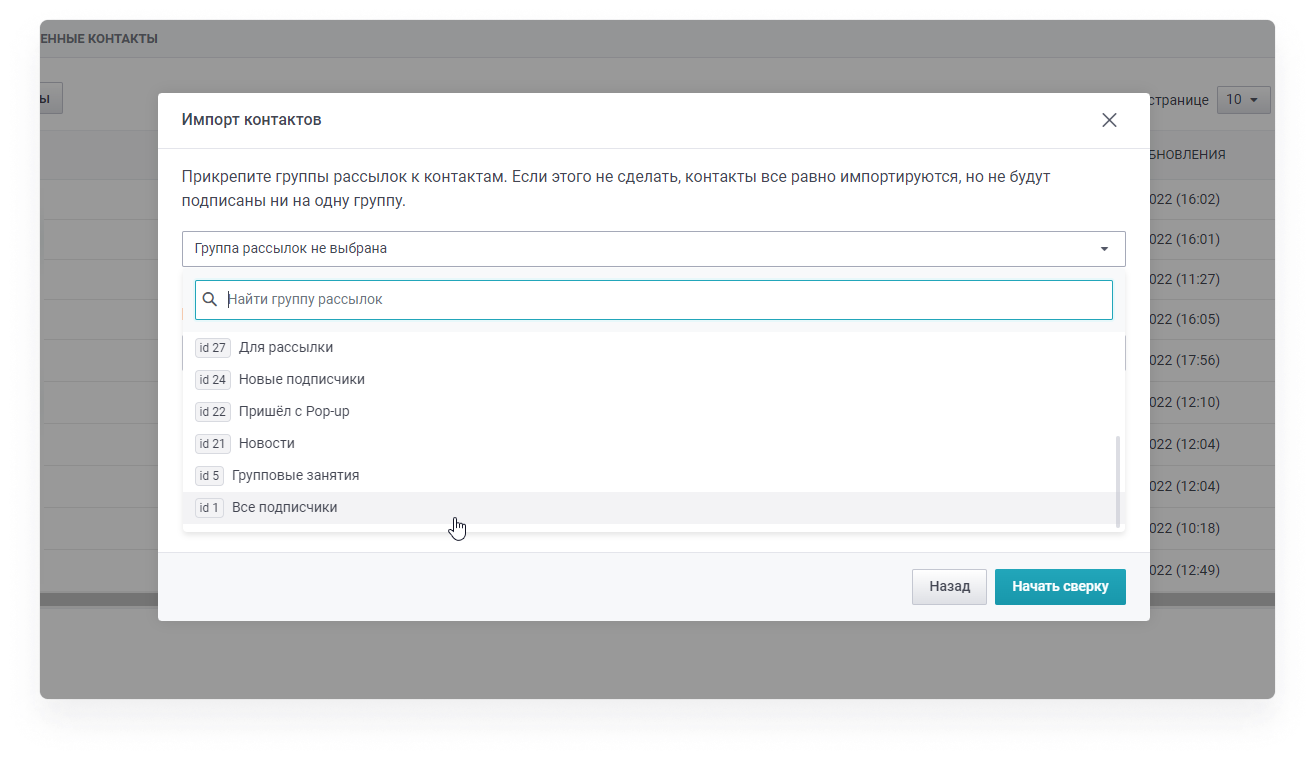
Если группа не была выбрана при импорте, то вы можете подписать емейл-адреса на группу с помощью сегмента. Соберите сегмент с условием «поле емейл не пустое» и подпишите контакты на нужную группу с помощью кнопки “Действия”.
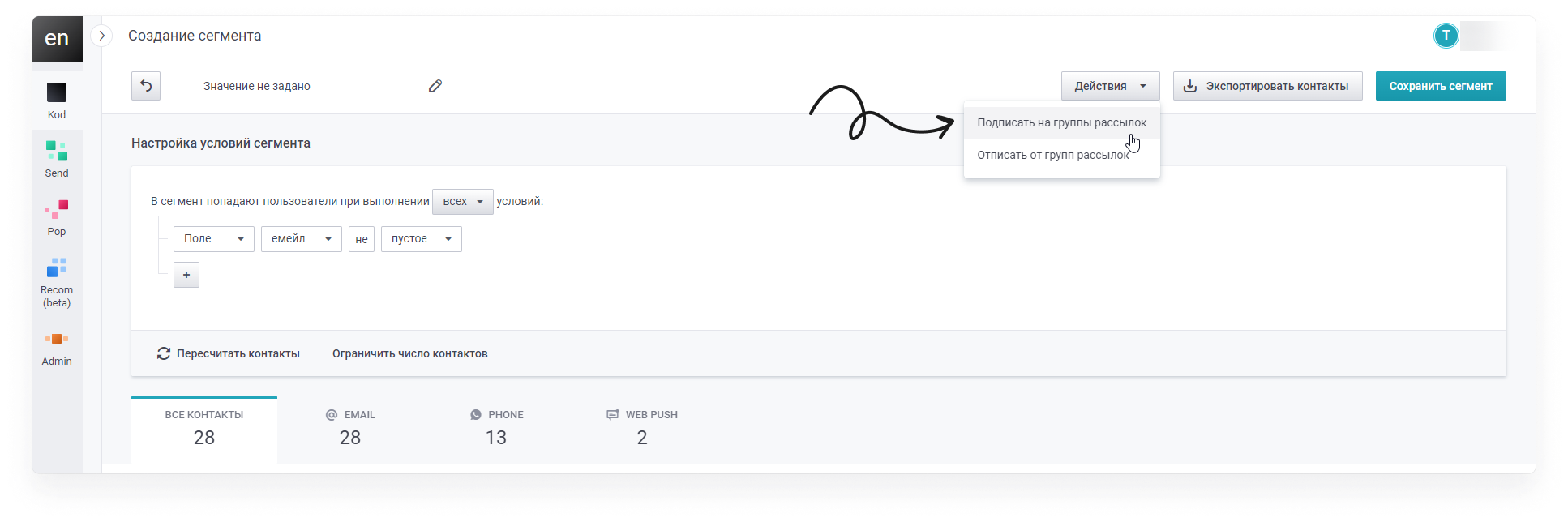
После загрузки базы обратитесь к аккаунт-менеджеру за планом по объемам прогрева.
Прогрев бывает двух типов:
- Общий – для базы до 50 000 контактов;
- Раздельный (по семействам доменов) – для базы от 50 000 контактов.
Расскажем, как настроить прогрев в платформе и какие показатели нужно отслеживать.
Подготовка сегментов и контента
Подготовьте письмо
Создайте универсальное письмо для прогрева, которое и будет постепенно отправляться на всю базу. Способы создания описаны здесь. Добавьте к письму тег «прогрев». Для этого в настройке письма перейдите в раздел “Теги”, добавьте тег и нажмите Enter. Сохраните письмо, как черновик.
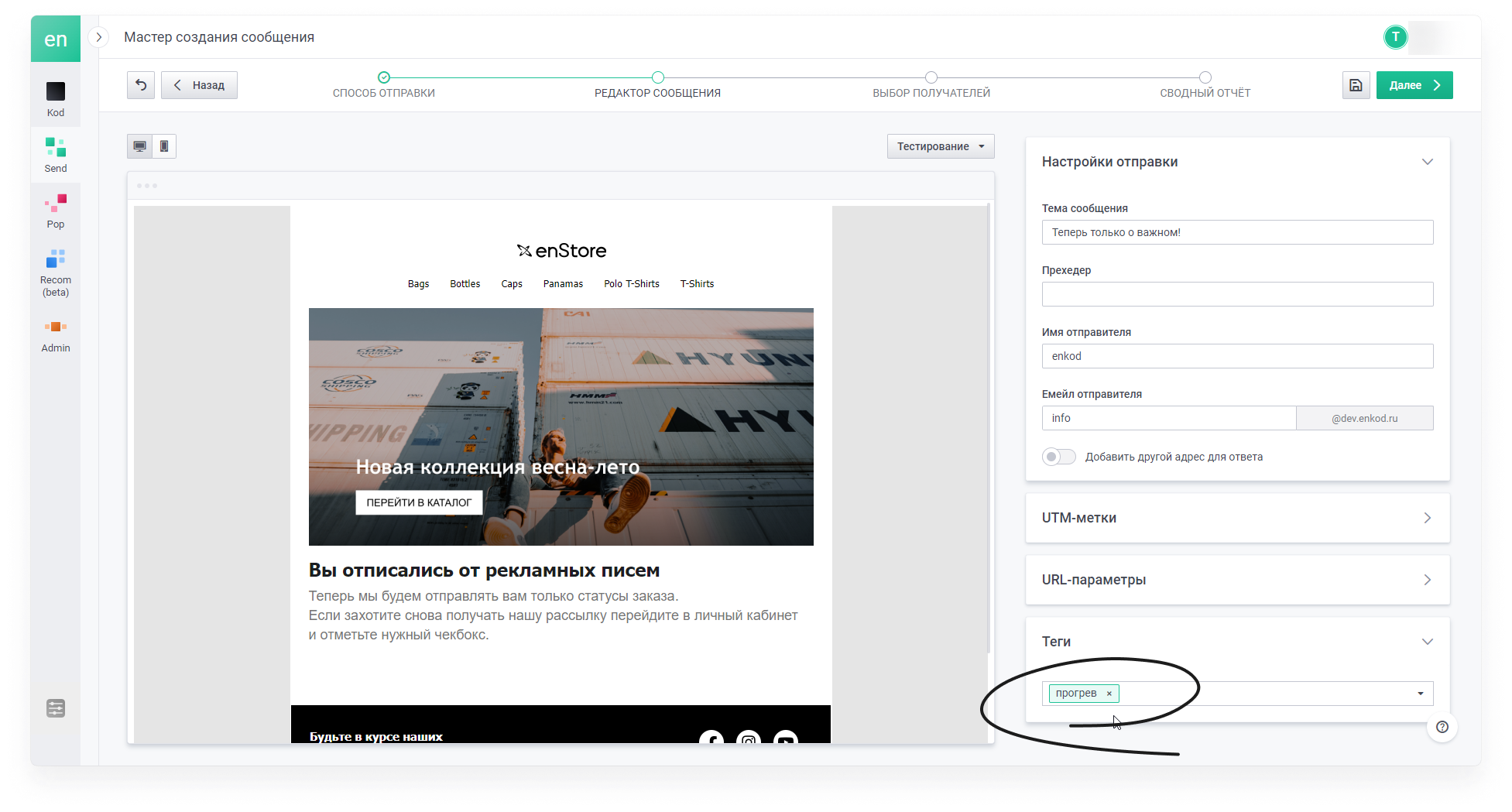
Укажите причину получения письма, ссылку для отписки и ссылку на веб-версию
Пример причины получения письма:
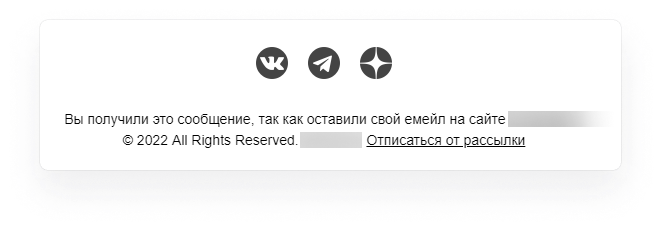
Системные ссылки отписки:
- {{link_unsubscribe}} - если нужна общая отписка от всех рассылок;
- {{link_unsubscribe_manager}} - если хотите подключить менеджер отписки (подробнее здесь);
- {{Unsubscribe('groupname', 'groupname2')}} - если нужно отписать от конкретных групп рассылок;
- {{UnsubscribeRedirect('link', 'groupName', 'groupName2')}} - отписка от конкретных групп рассылок с редиректом на ваш url.
Системная ссылка веб-версии письма:
- {{link_view_in_browser}}
Подготовьте сегмент для отправки
Настройка сегмента для прогрева будет зависеть от того, общий у вас прогрев или раздельный.
Для общего прогрева
- Создайте сегмент и укажите в нём группу или группы рассылок, на которые подписана ваша база.
- Добавьте условие «не было отправлено email сообщение с тегом прогрев». Это условие необходимо для того, чтобы не отправить письмо повторно одному и тому же контакту.
Пример:
Вы загрузили вашу базу и подписали ее на группу рассылок id 1 с названием “Все подписчики”. В таком случае сегмент будет выглядеть так:
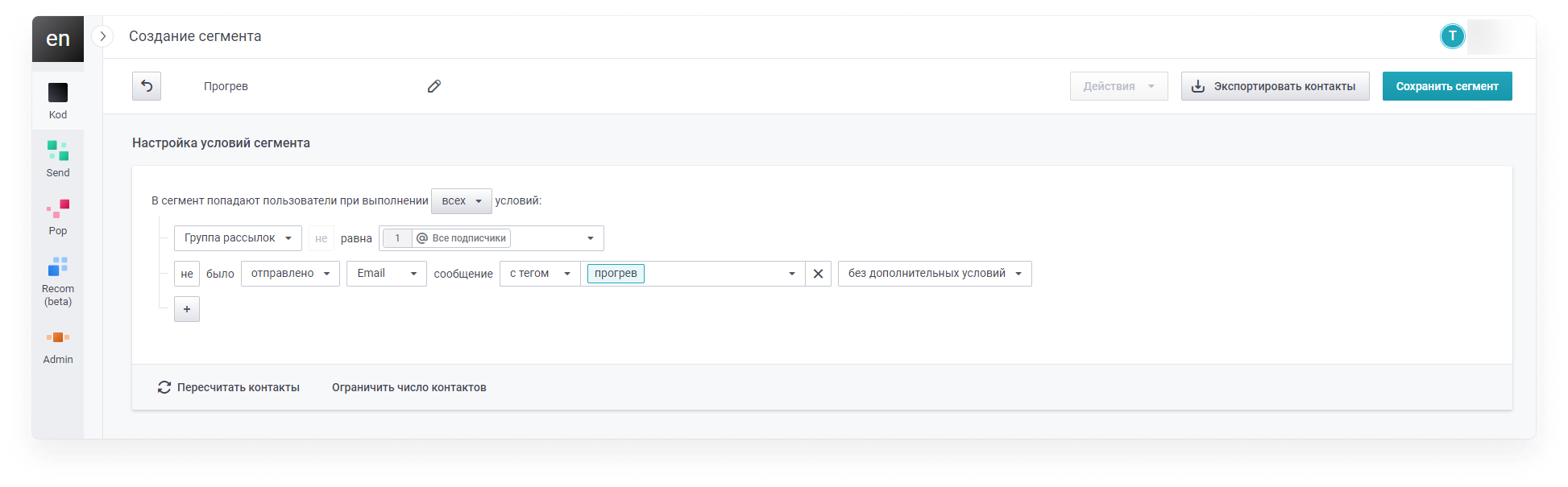
Далее поставьте ограничение на количество емейл-адресов в соответствии с планом прогрева, который вам передал ваш аккаунт-менеджер. Сохраните сегмент.
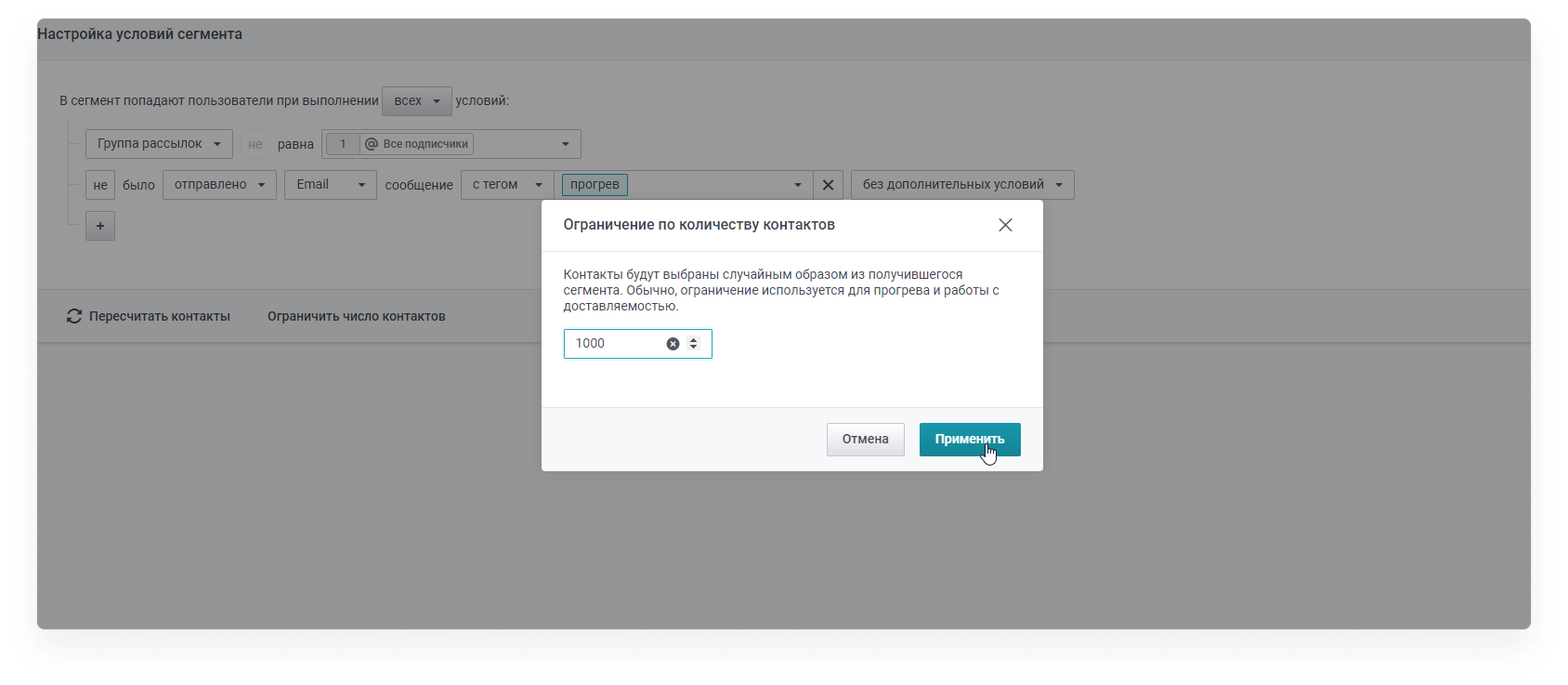
Для раздельного прогрева
Раздельный прогрев означает прогрев по отдельности каждого семейства доменов.
Какие выделяют семейства:
- Mail.ru – mail.ru, list.ru, bk.ru, inbox.ru, internet.ru;
- Gmail.com - gmail.com;
- Yandex – yandex.ru, ya.ru;
- Icloud – icloud.com, mac.com, me.com;
- Yahoo – yahoo.com;
- Outlook – outlook.com, hotmail.com;
- Rambler – rambler.ru,
- Остальные домены (корпоративные почты и прочее)
По каждому из семейств необходимо составить отдельный сегмент с перечислением доменов.
Примеры готовых сегментов:
Mail.ru
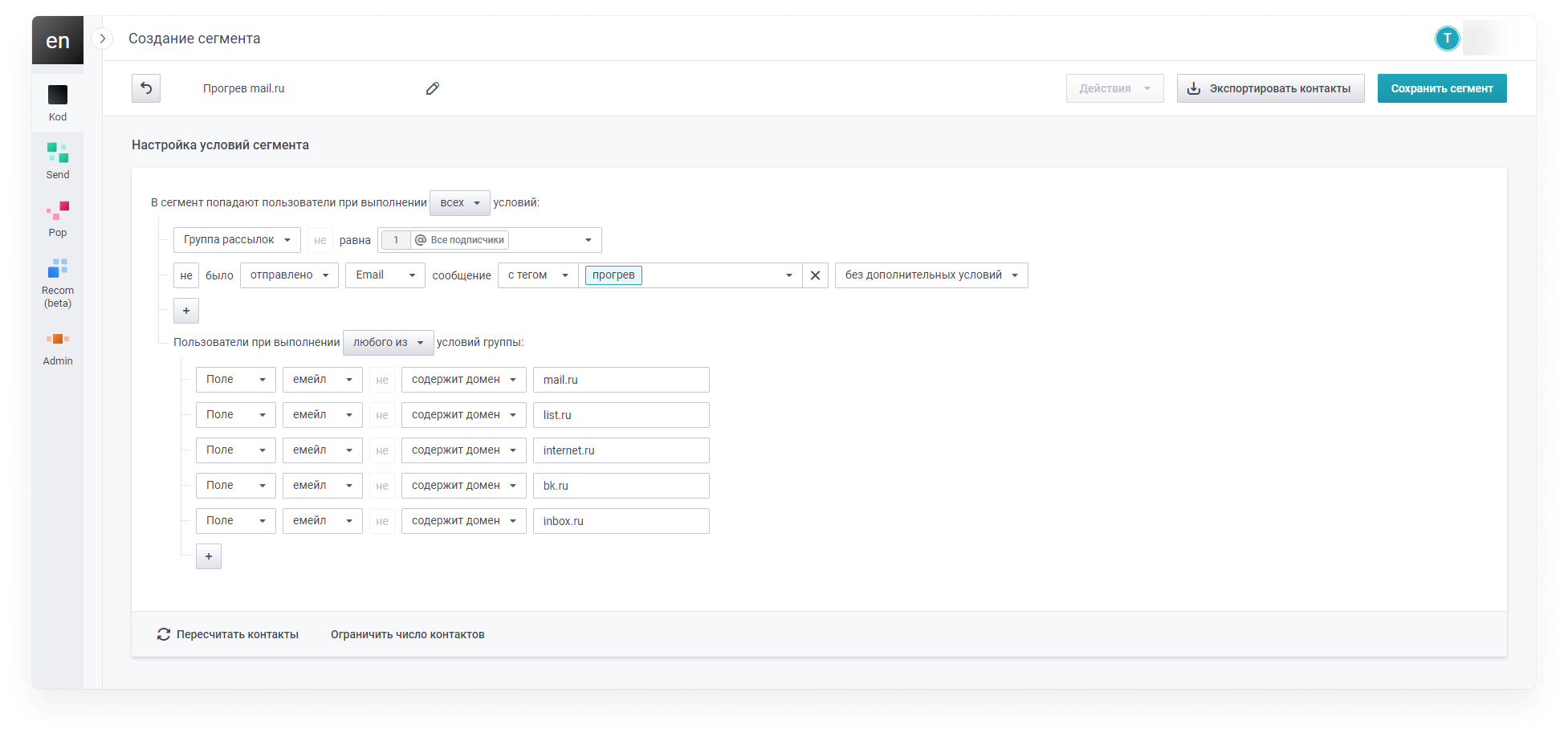
Yandex
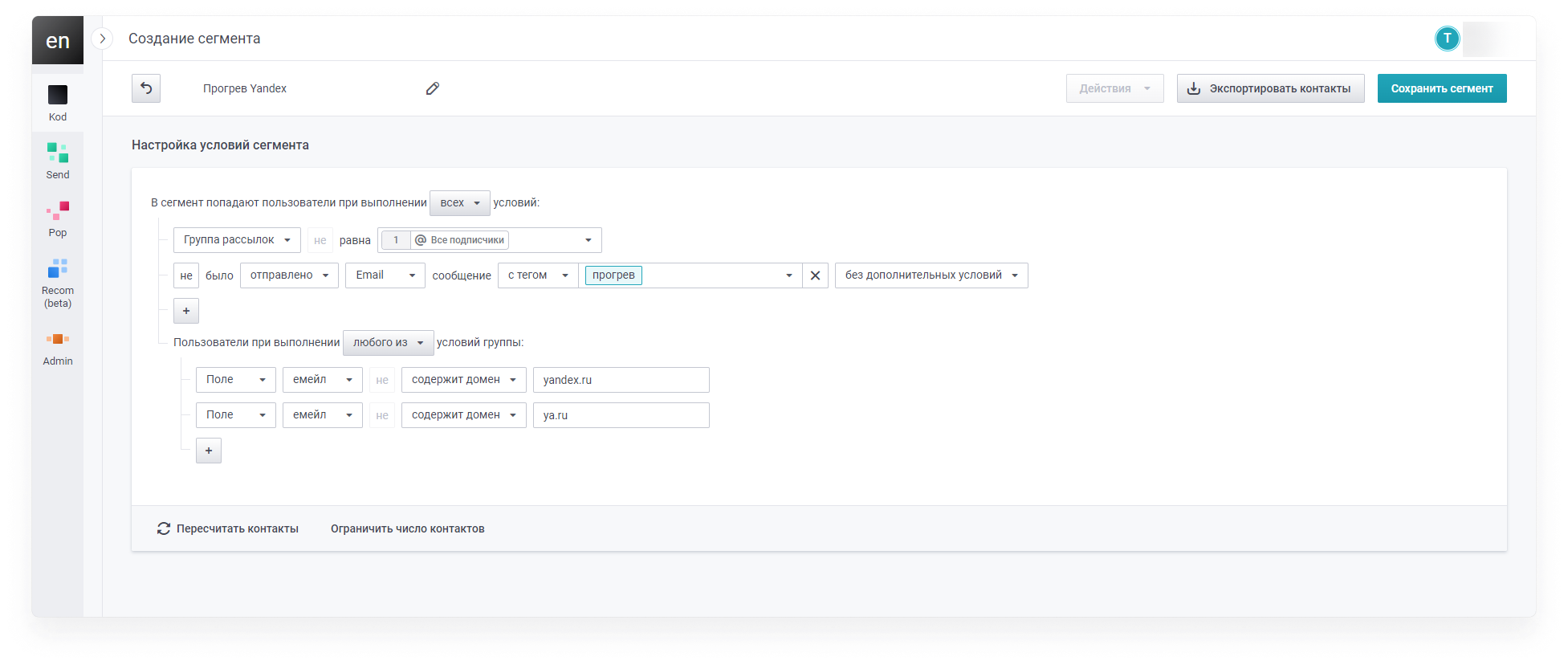
Gmail
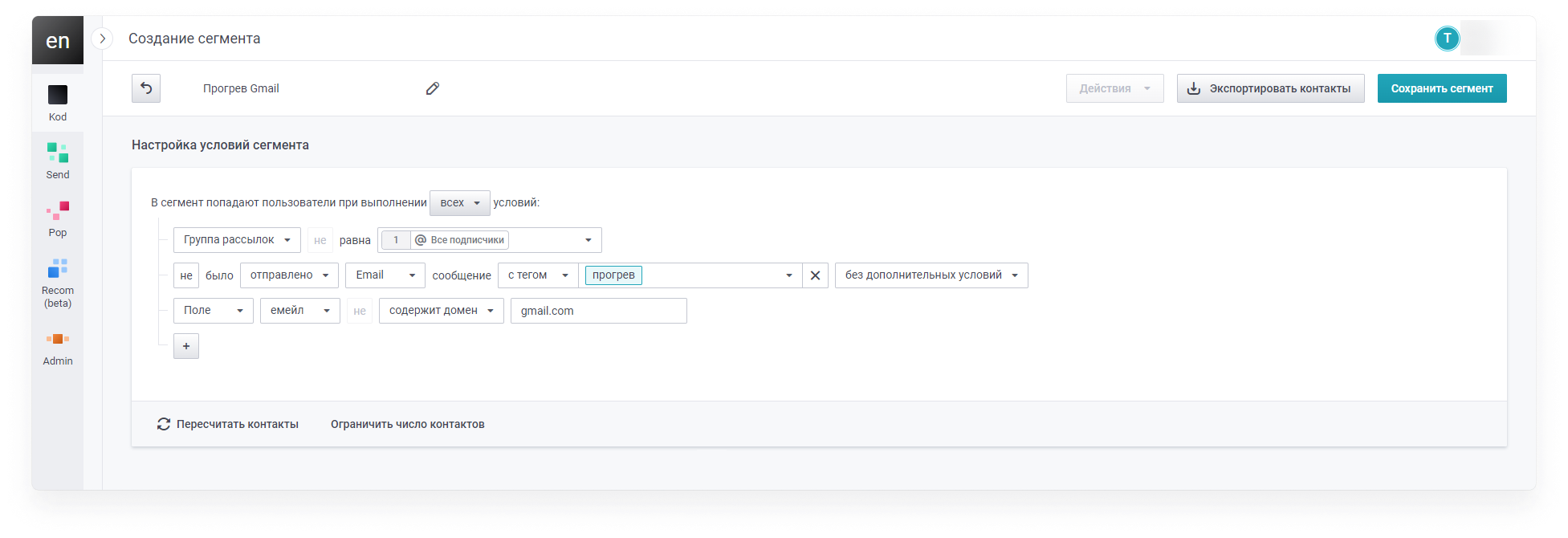
Остальные (исключаем все домены, которые были перечислены в других сегментах)
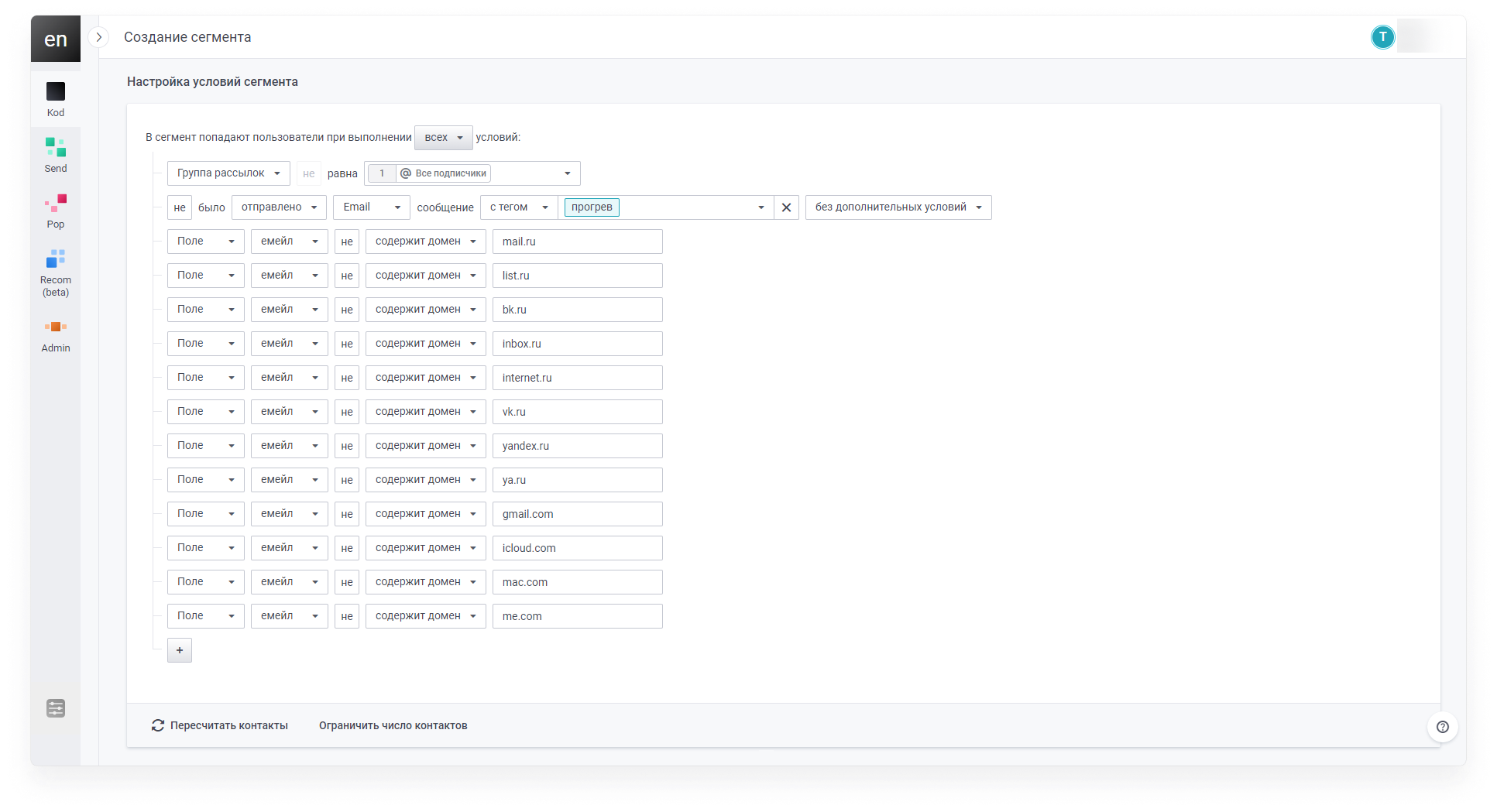
В каждом сегменте необходимо установить ограничение на количество контактов
Настройте письмо для прогрева
Для прогрева подойдёт регулярное письмо.
Преимущество в том, что письмо настраивается один раз и будет уходить автоматически на протяжении всего прогрева. Вам нужно только менять ограничение на количество емейлов в сегменте каждый день перед запуском письма.
Задайте период отправки, частоту (каждый день) и время отправки по инструкции в этом разделе.
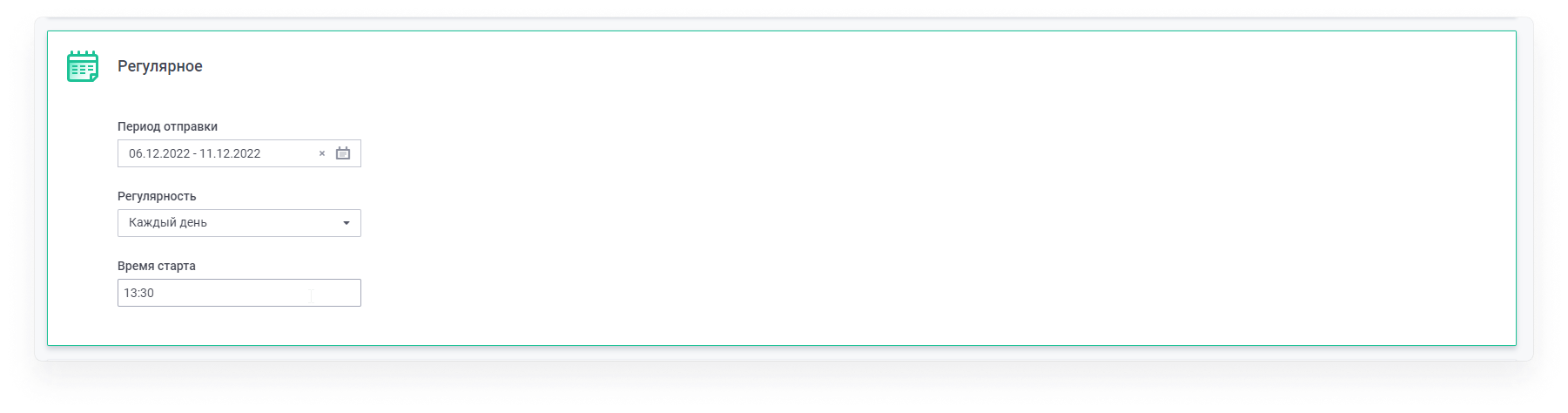
Сделайте предпросмотр, чтобы убедиться, что в письме верно прописаны ссылки отписки и веб-версии. А также верно отрабатывает динамический контент (подстановка имени, товаров из таблицы или информация из полей данных), если он есть в письме.
Активируйте письмо. Оно будет уходить каждый день автоматически в течение указанного вами времени. Ежедневно нужно будет заходить в сегмент и менять в нём ограничение на количество контактов по плану прогрева.
Какие показатели нужно отслеживать во время прогрева
После запуска прогрева важно отслеживать показатели статистики как внутри платформы, так и в постмастерах. В этом вам поможет наша команда анти-спам менеджеров.
Что вы можете проверить сами
В табличке с планом прогрева есть столбик с метриками, которые требуют особого внимания. Это показатель жалоб, жёсткие ошибки и постмастера.
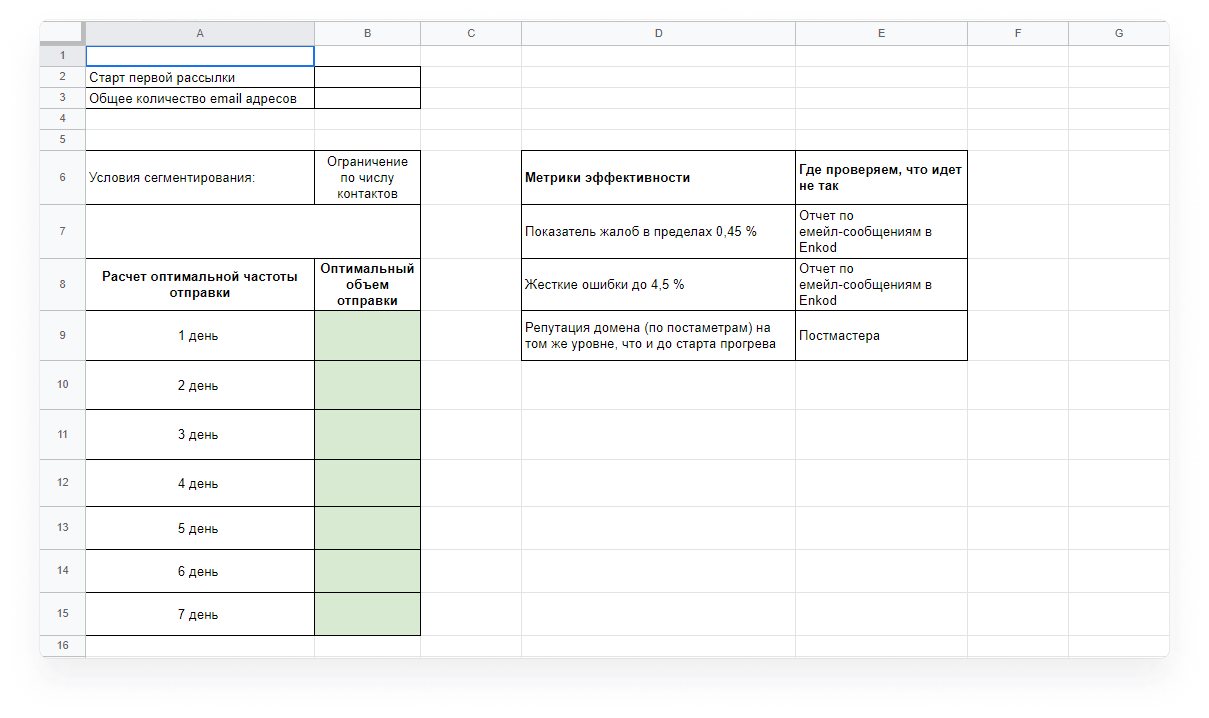
Жалобы и жесткие ошибки вы всегда можете посмотреть в enKod в разделе «Отчёты».
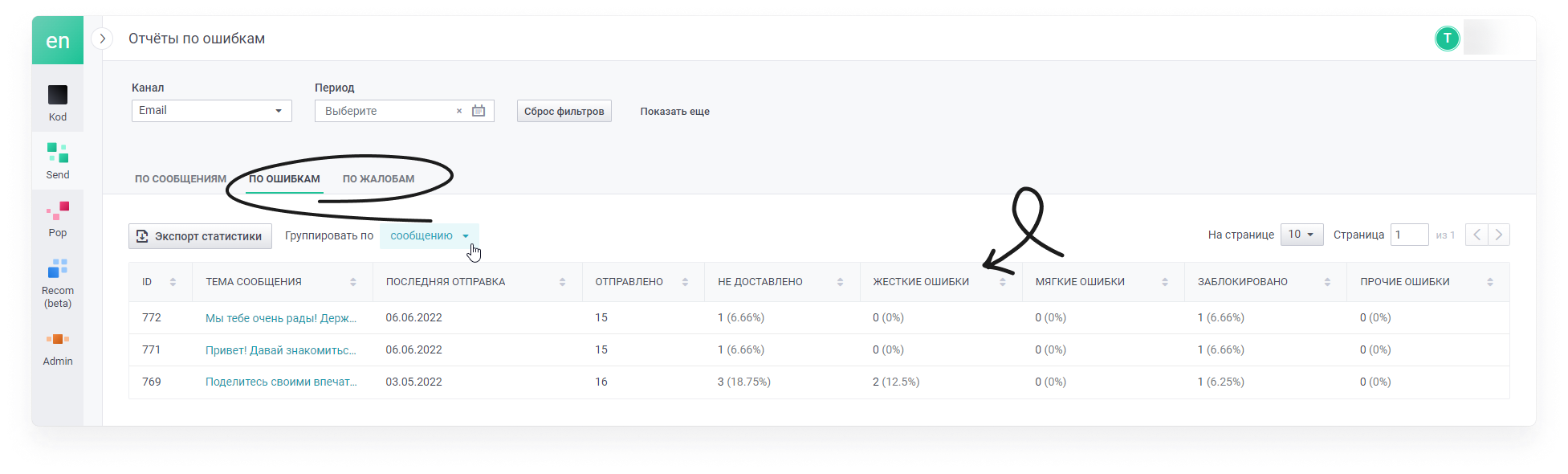
Чтобы посмотреть статистику в постмастерах вам необходимо подключить постмастер самостоятельно, либо обратиться к вашему аккаунт-менеджеру за скриншотом с показателями.
После старта прогрева показатели постмастера могут слегка ухудшиться. Почтовикам нужно время на знакомство с новыми настройками домена, а в некоторых случаях и с IP. Основная задача прогрева – вывести показатели постмастера на уровень до старта прогрева или даже улучшить их.